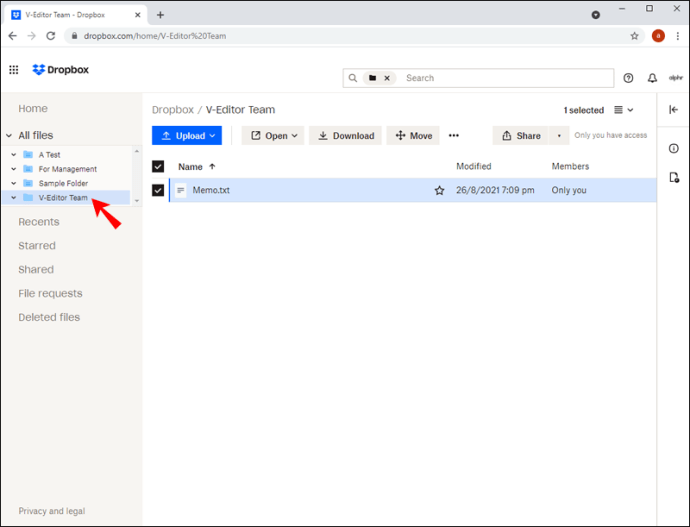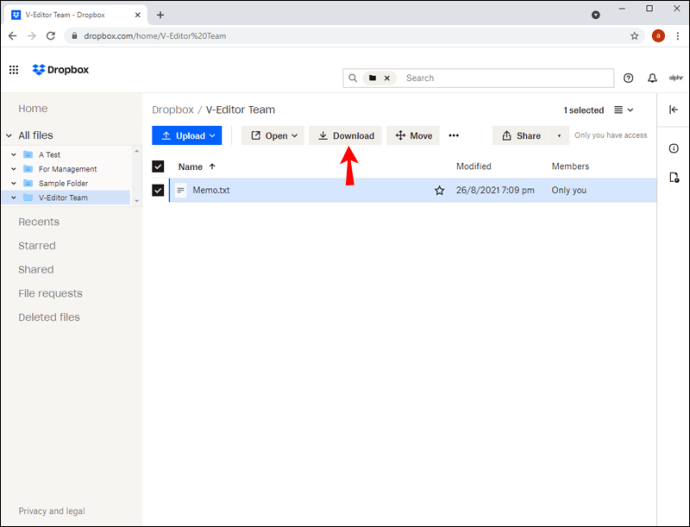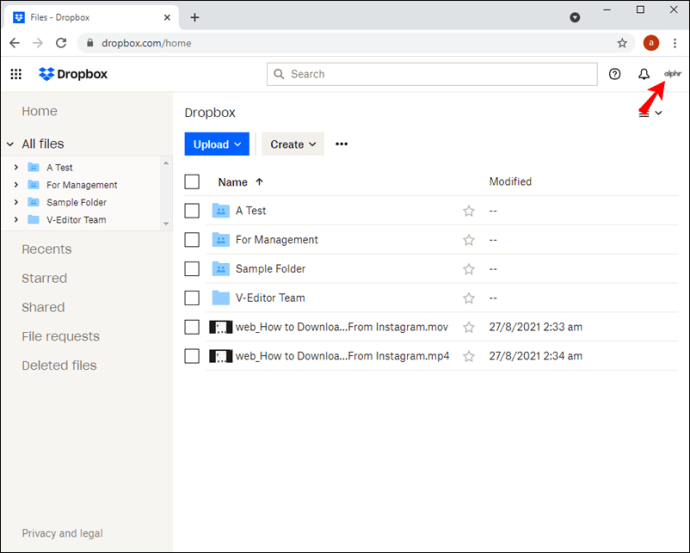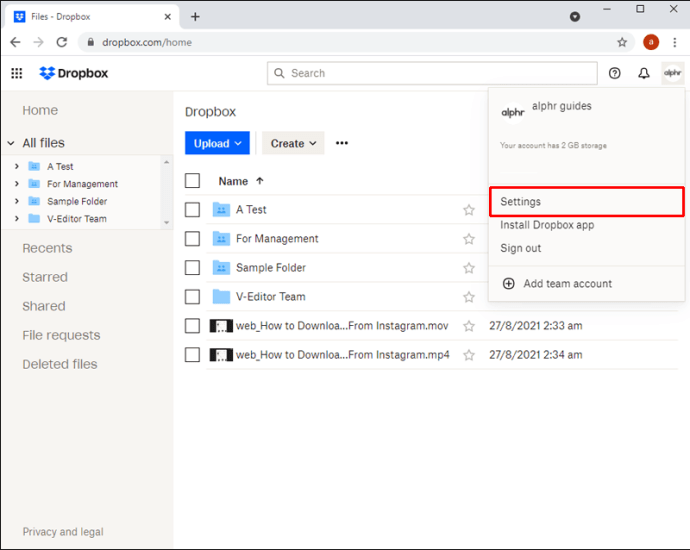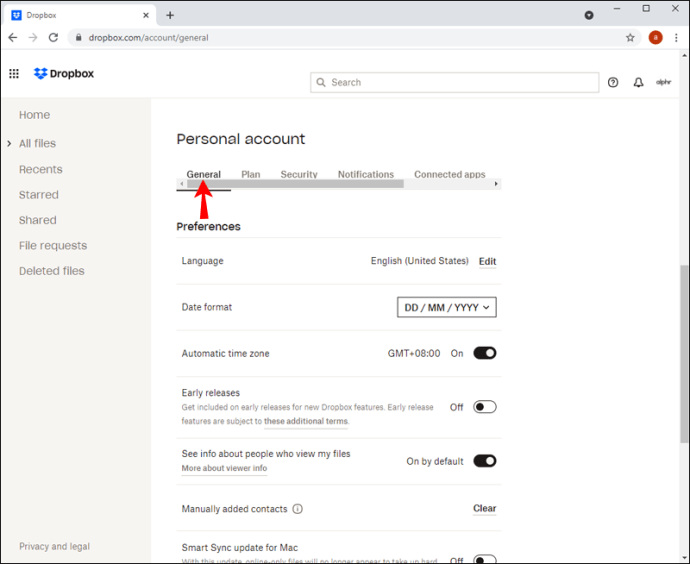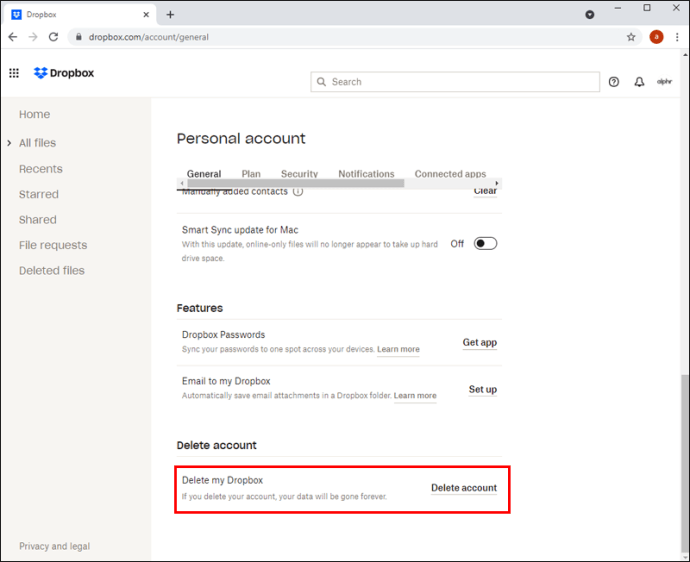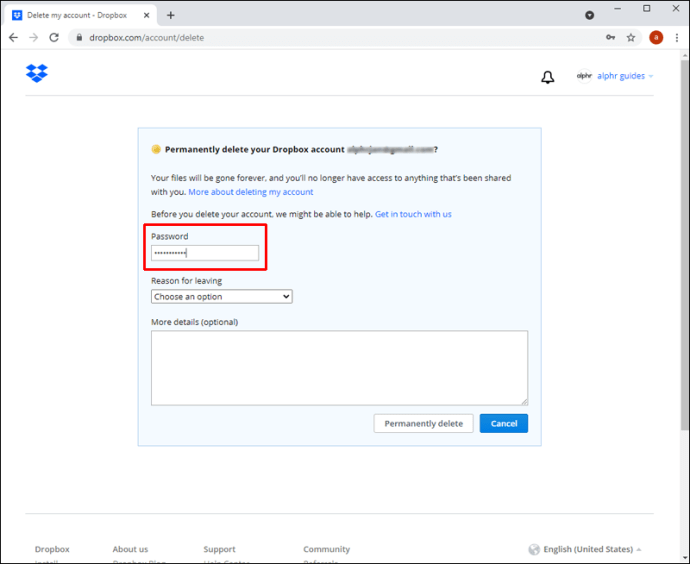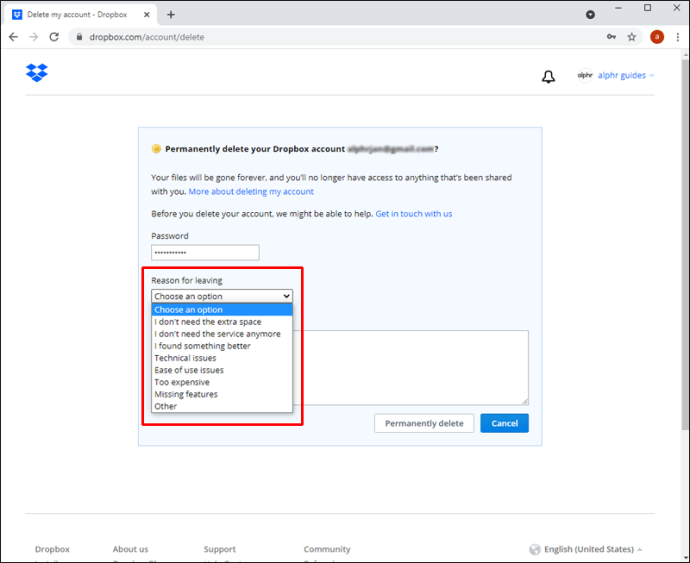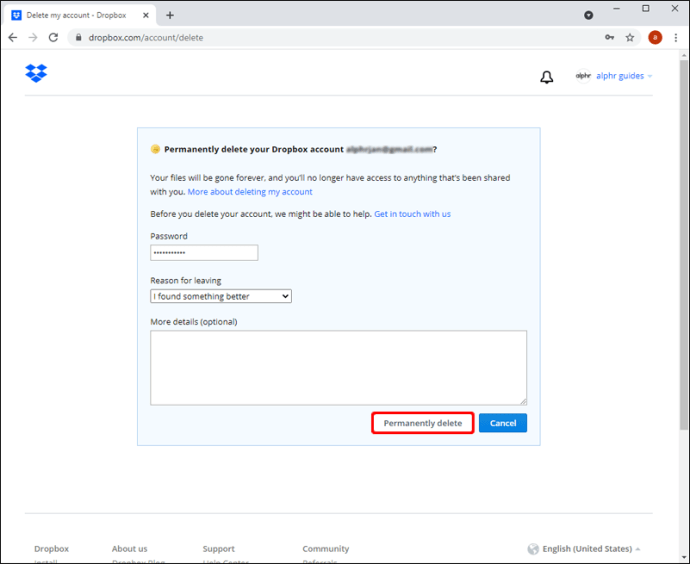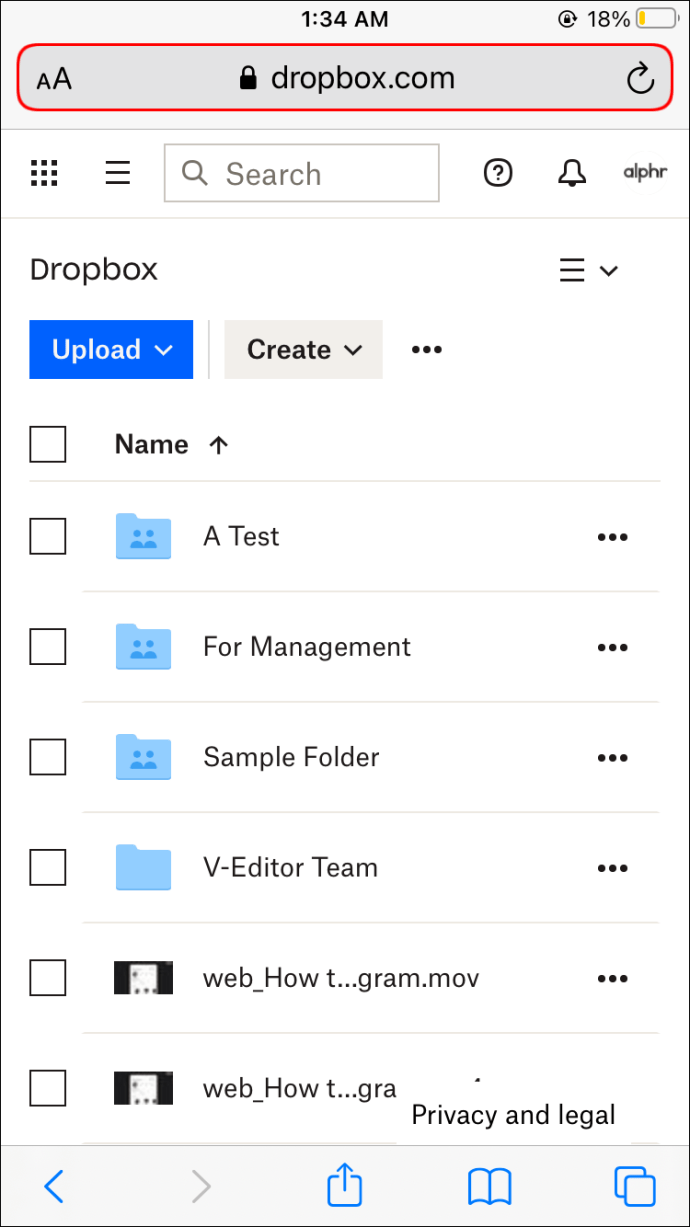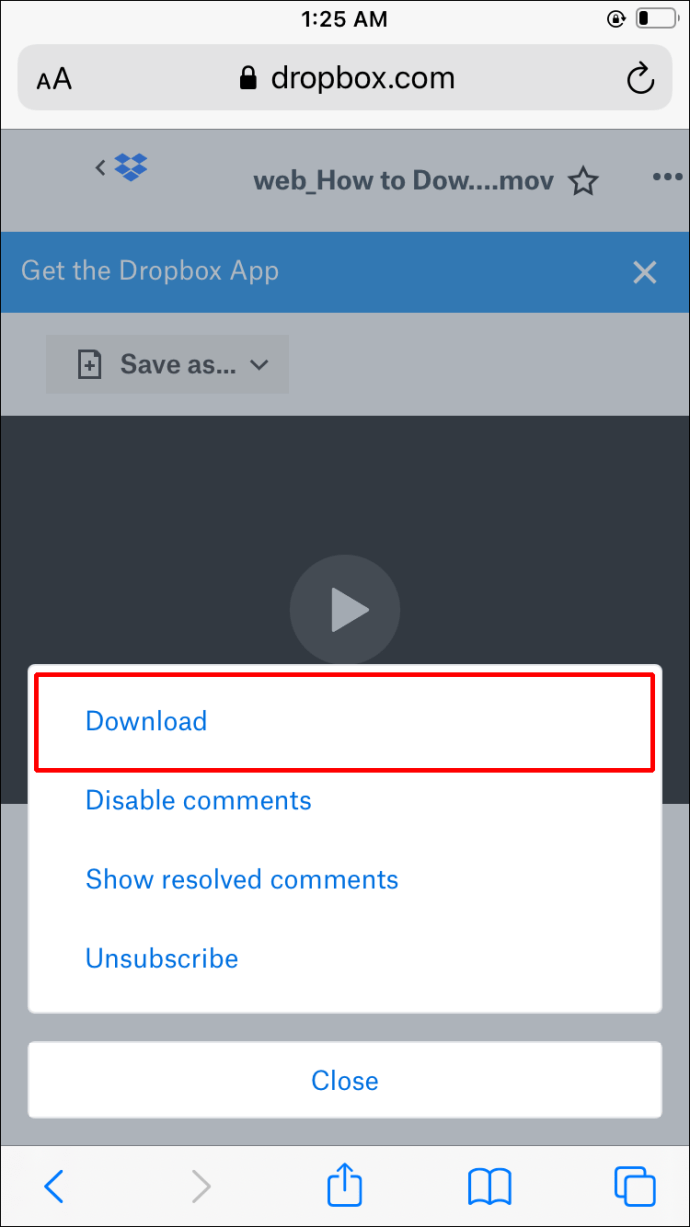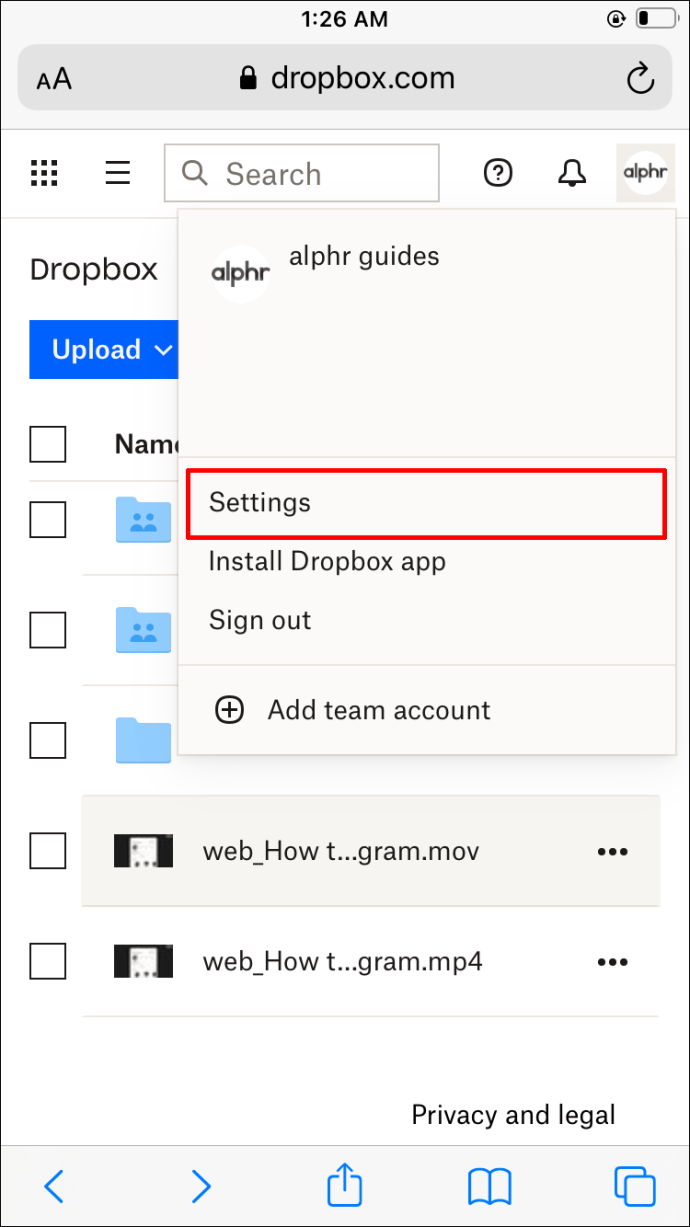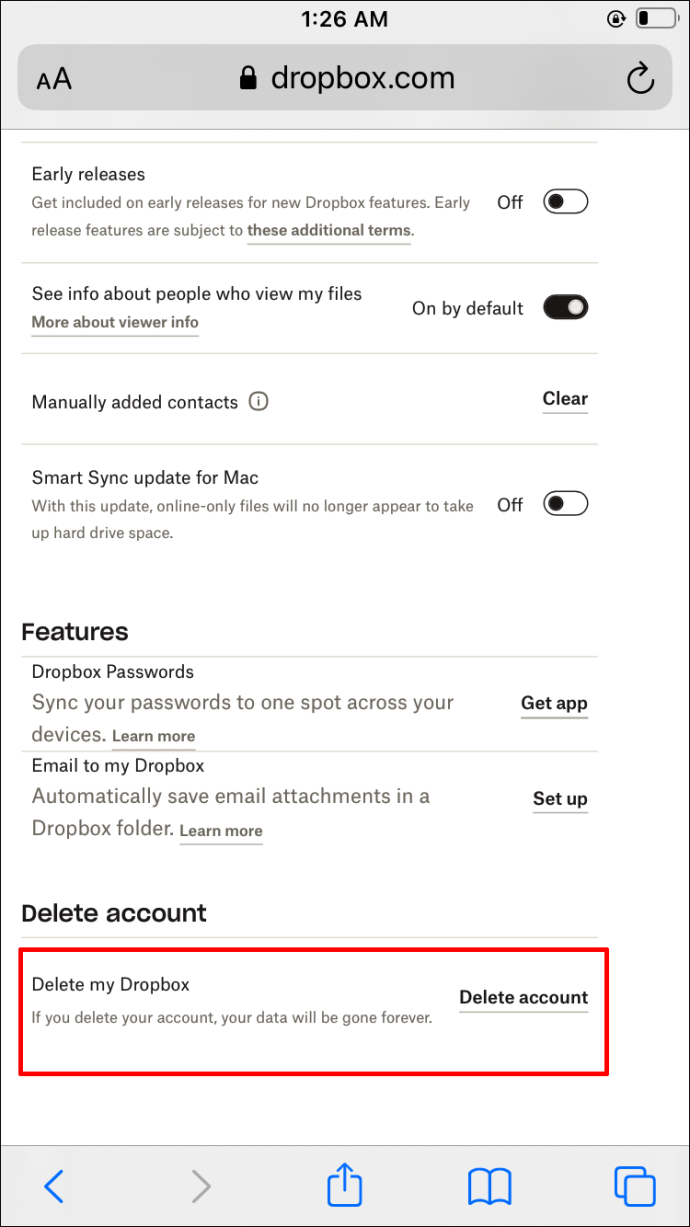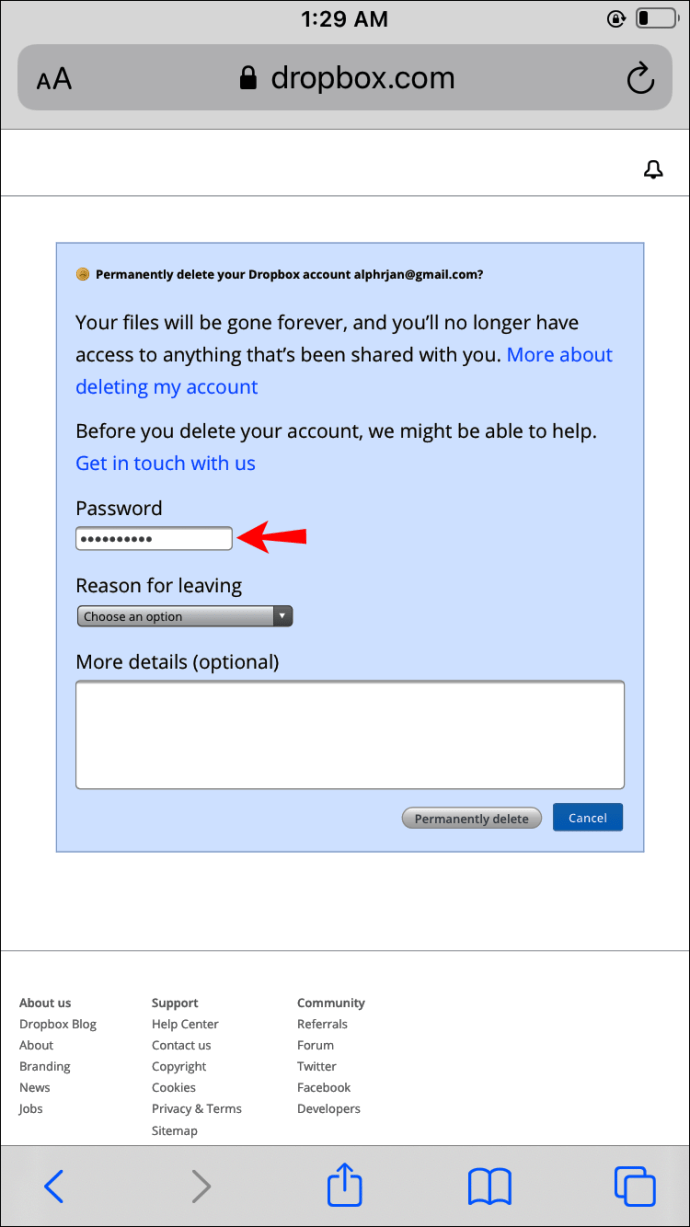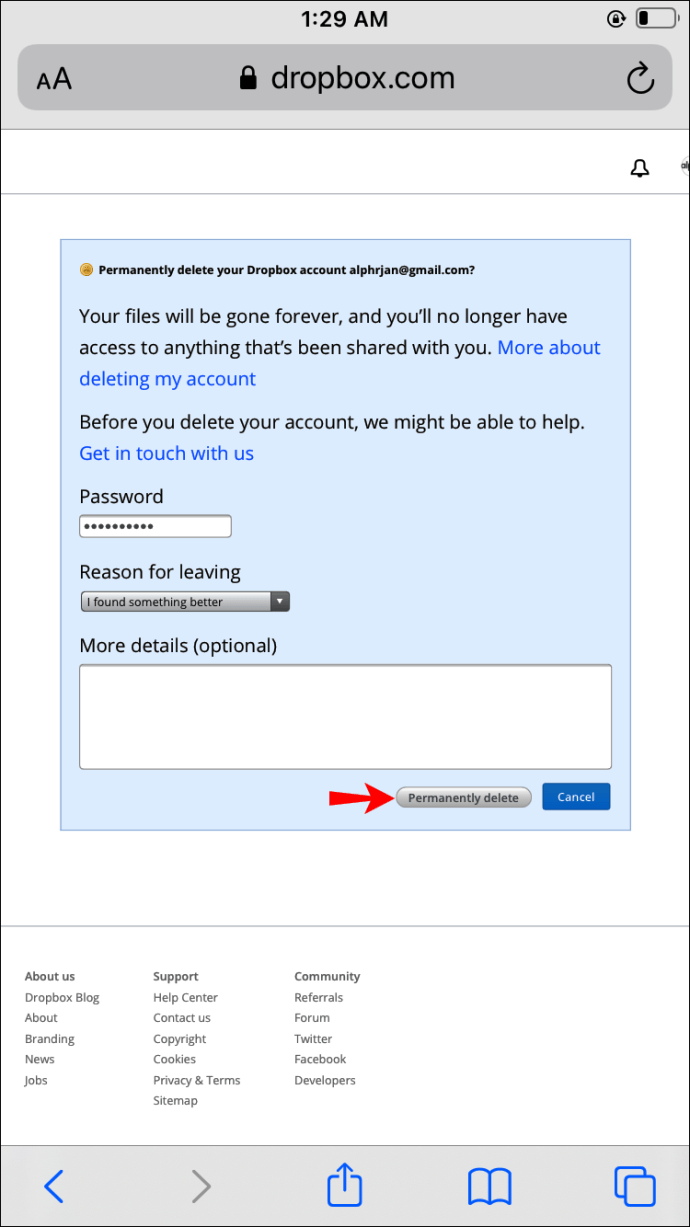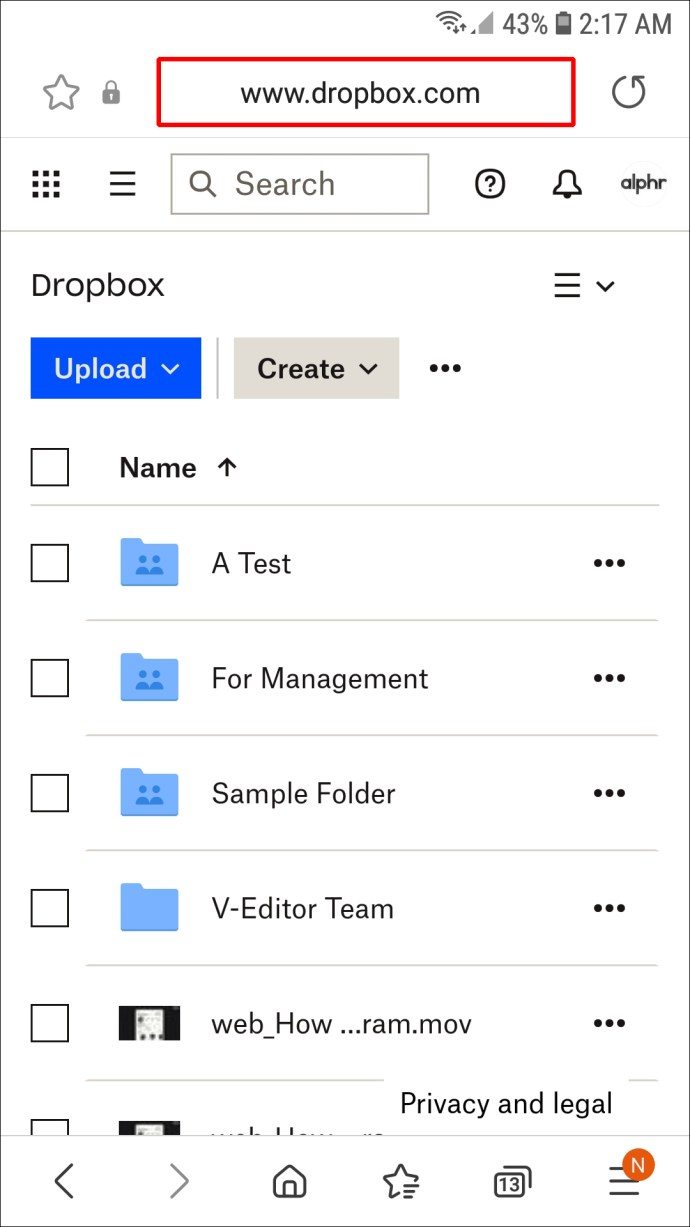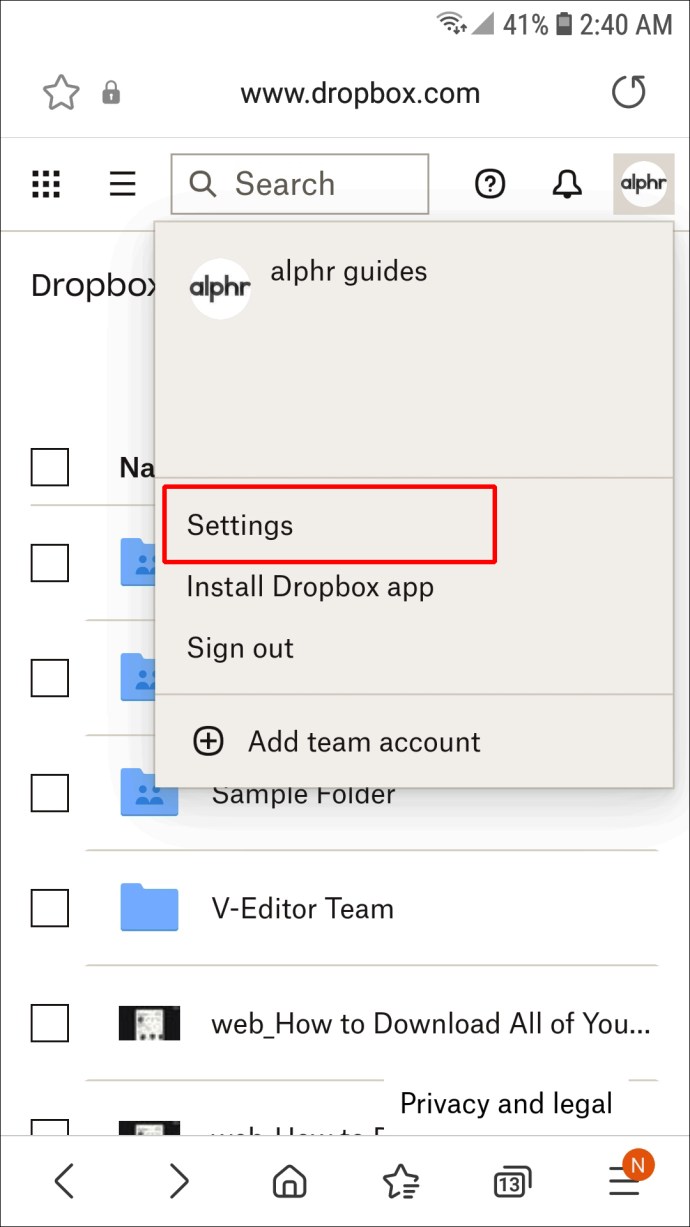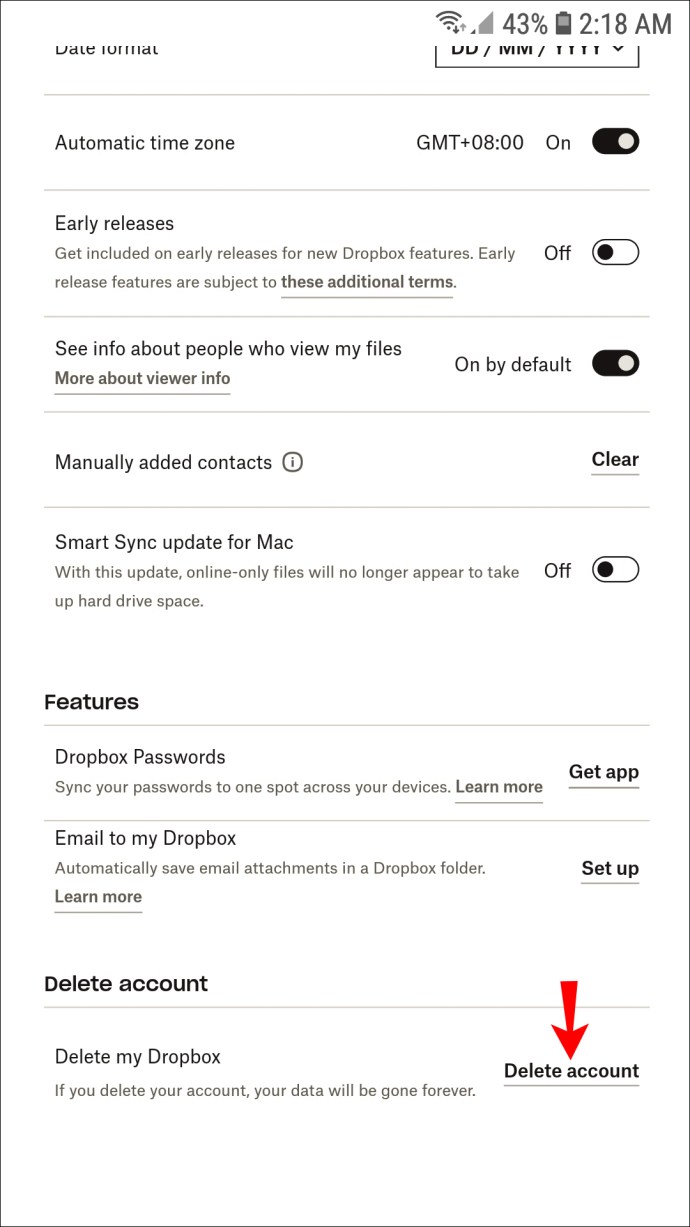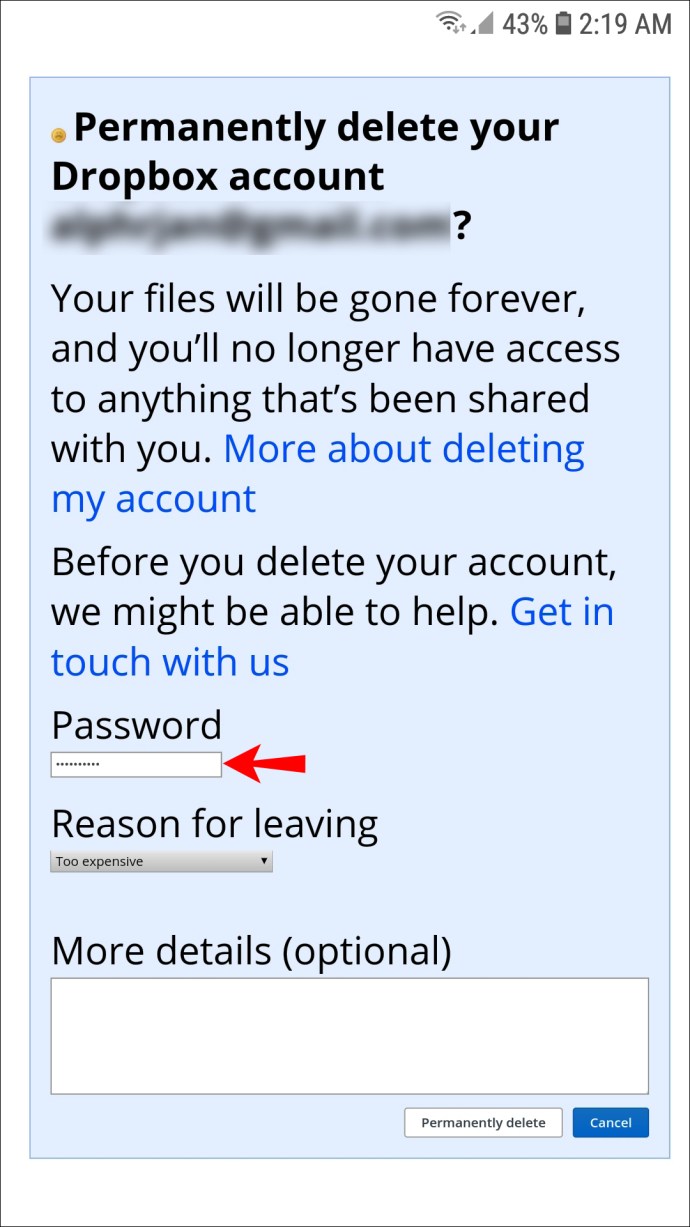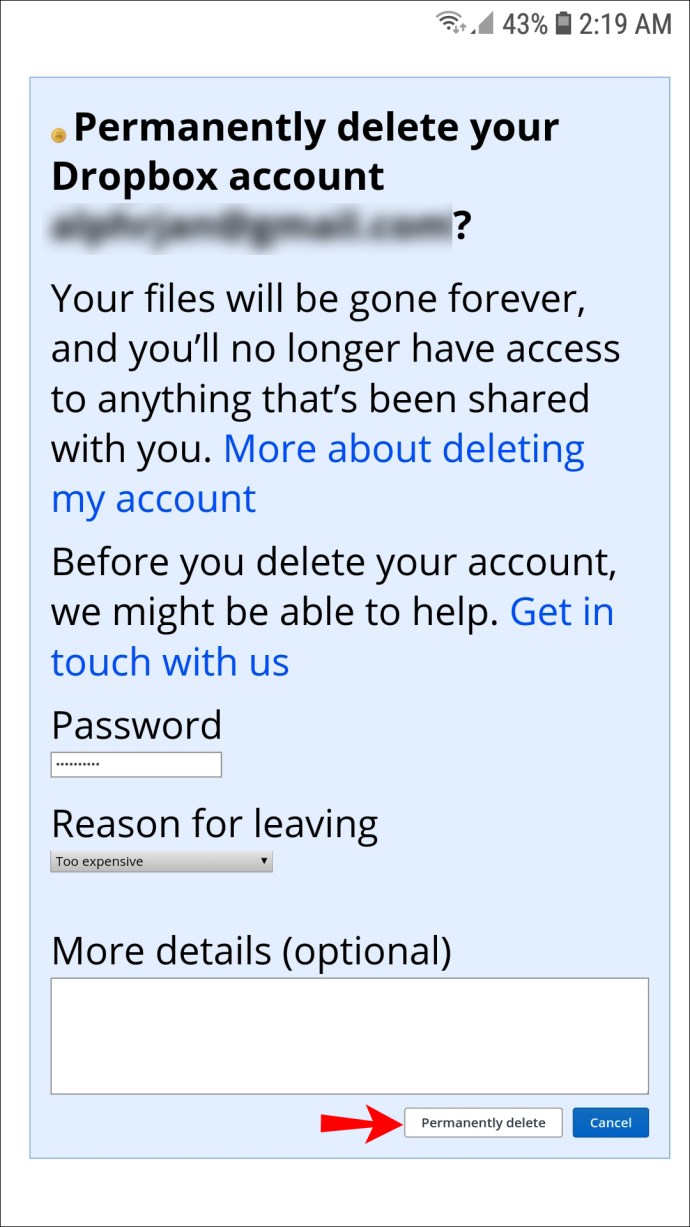แม้แต่บริการจัดเก็บข้อมูลบนคลาวด์ออนไลน์ที่ใหญ่ที่สุดก็อาจไม่ได้ตอบสนองทุกความต้องการของคุณเสมอไป Dropbox อาจให้บริการคุณได้ดีในช่วงหลายปีที่ผ่านมา แต่มีบางครั้งที่คุณไม่ต้องการมันอีกต่อไปและต้องพิจารณาลบบัญชีของคุณ หากคุณกำลังมองหาขั้นตอนในการทำเช่นนั้น คุณมาถูกที่แล้ว

บทความนี้แบ่งปันทุกสิ่งที่ควรรู้เมื่อต้องลบบัญชี Dropbox เราจะรวมคำแนะนำทีละขั้นตอนสำหรับผู้ใช้พีซี, iPhone และ Android
วิธีลบบัญชี Dropbox จากพีซี
หากคุณตัดสินใจที่จะลบบัญชี Dropbox ของคุณ สิ่งสำคัญคือต้องเข้าใจว่าจะเกิดอะไรขึ้นหลังจากนั้น ข้อมูลทั้งหมดของคุณจะถูกลบออกและคุณจะถูกลงชื่อออกจากแพลตฟอร์มในทุกอุปกรณ์ แอปเดสก์ท็อปและโทรศัพท์ของคุณจะหยุดการซิงค์ และคุณจะไม่สามารถเข้าถึงบัญชี Dropbox ของคุณได้อีกต่อไป นอกจากจะสูญเสียการเข้าถึงโฟลเดอร์ที่แชร์แล้ว
อย่างไรก็ตาม คุณจะยังมีโฟลเดอร์ Dropbox บนคอมพิวเตอร์ของคุณ ซึ่งไฟล์ทั้งหมดจากโฟลเดอร์ที่แชร์ของคุณจะยังคงใช้ได้สำหรับสมาชิกคนอื่นๆ
ก่อนลบบัญชีของคุณ จำเป็นต้องดาวน์โหลดไฟล์หรือเอกสารสำคัญใดๆ ที่คุณอาจจัดเก็บทางออนไลน์ คุณสามารถทำได้โดยทำตามขั้นตอนด้านล่าง:
ดาวน์โหลดไฟล์ Dropbox ของคุณ
- ลงชื่อเข้าใช้บัญชี Dropbox ของคุณ

- หากต้องการดาวน์โหลดไฟล์ทั้งหมดในคราวเดียว ให้วางเมาส์เหนือทางด้านซ้ายของป้ายกำกับ "ชื่อ" และทำเครื่องหมายที่ช่องถัดจากไฟล์นั้น การดำเนินการนี้จะเลือกไฟล์ทั้งหมดจากรายการ ในการดาวน์โหลดไฟล์ที่เลือกไว้สองสามไฟล์ ให้เลื่อนเมาส์ไปทางด้านซ้ายของไฟล์ใดๆ แล้วทำเครื่องหมายที่ช่องถัดจากไฟล์นั้น ทำซ้ำขั้นตอนนี้สำหรับไฟล์ทั้งหมดที่คุณต้องการดาวน์โหลด
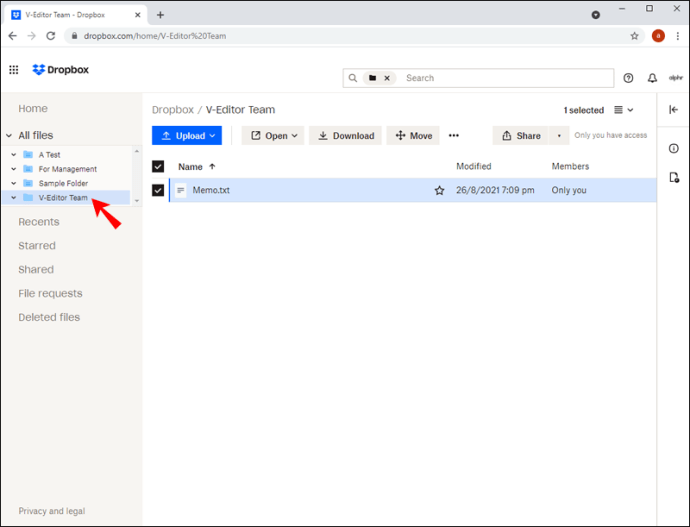
- คลิก “ดาวน์โหลด” จากมุมขวาบนของหน้าจอ
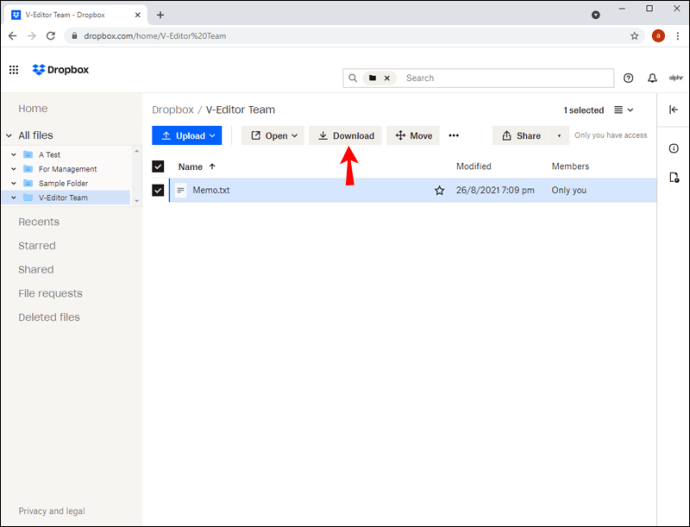
การดาวน์โหลดไฟล์อาจใช้เวลาสักครู่ ขึ้นอยู่กับขนาดของไฟล์ โฟลเดอร์ของคุณจะดาวน์โหลดเป็นไฟล์ zip
หลังจากดาวน์โหลดไฟล์สำคัญของคุณแล้ว คุณควรยกเลิกการสมัครรับข้อมูลแบบพรีเมียมที่คุณมี การดำเนินการนี้จะหยุดการเรียกเก็บเงินในอนาคต หากคุณใช้เวอร์ชันพื้นฐานของ Dropbox โปรดข้ามส่วนต่อไปนี้
ยกเลิกการสมัครจากแผน Dropbox ของคุณจากพีซี
หากคุณเป็นสมาชิกแบบชำระเงิน ให้ทำตามขั้นตอนด้านล่างเพื่อยกเลิกการสมัครจากบัญชี Dropbox ของคุณ:
- ลงชื่อเข้าใช้บัญชี Dropbox ของคุณ
- คลิกที่อวาตาร์ของคุณและไปที่หน้า "การตั้งค่า"
- ไปที่ "แผน" จากนั้นคลิกที่ "ยกเลิกการสมัครสมาชิก Plus หรือ Professional ของคุณ"
- ป้อนเหตุผลในการปรับลดรุ่น
บัญชีของคุณจะดาวน์เกรดเป็น Dropbox Basic โดยอัตโนมัติ หากเป้าหมายหลักของคุณคือยกเลิกการสมัครสมาชิกแบบชำระเงิน คุณสามารถหยุดที่นี่และใช้เวอร์ชัน Dropbox Basic ฟรีต่อไปได้
ลบบัญชี Dropbox ของคุณอย่างถาวร
เมื่อคุณดาวน์โหลดไฟล์และยกเลิกการสมัครแล้ว คุณสามารถดำเนินการตามขั้นตอนสุดท้ายได้:
- เข้าสู่ระบบบัญชี Dropbox ของคุณ

- คลิกรูปประจำตัวของคุณที่มุมขวาบนของหน้าจอ
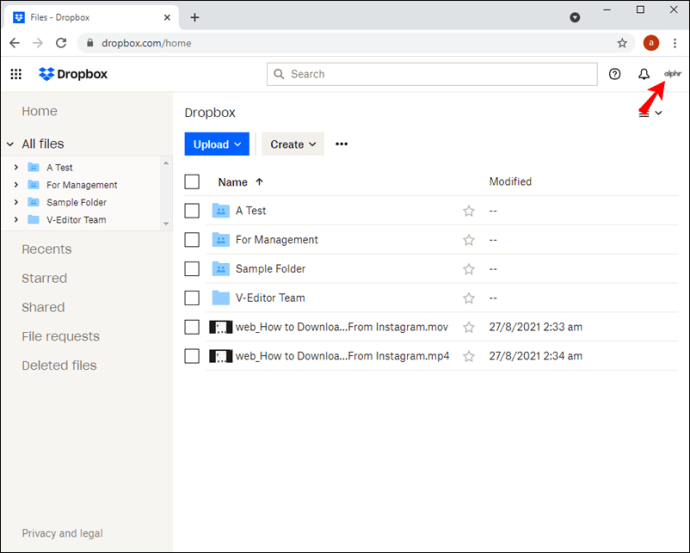
- ไปที่ "การตั้งค่า"
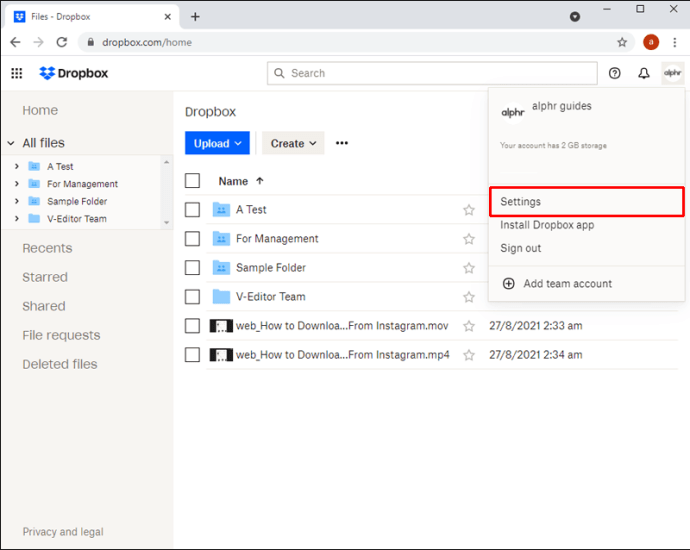
- อยู่ในแท็บ "ทั่วไป" ในเมนูการนำทาง
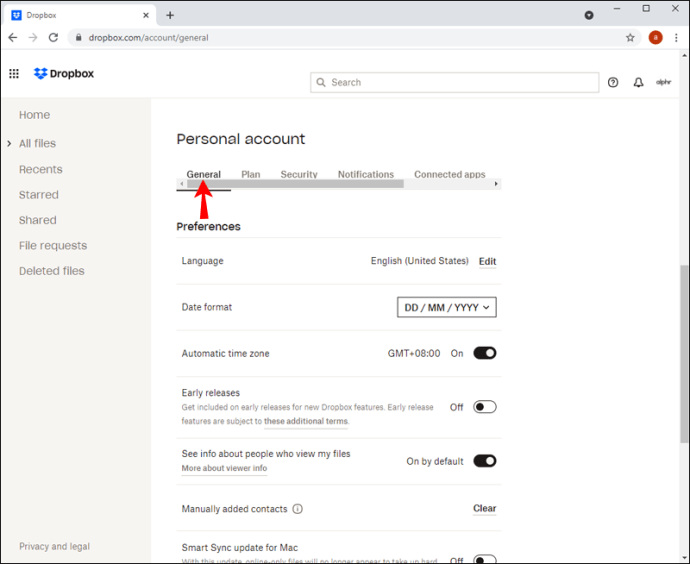
- เลือกตัวเลือก "ลบบัญชี" คุณจะต้องเลื่อนไปที่ด้านล่างของหน้าเพื่อค้นหาปุ่มนี้
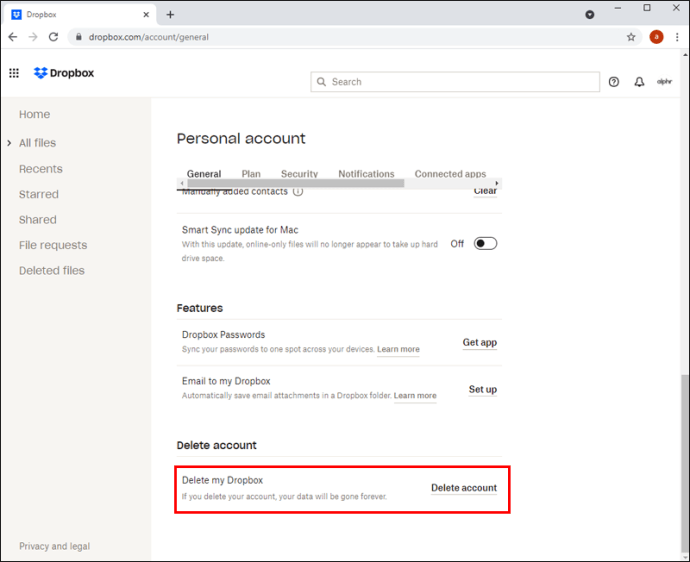
- พิมพ์รหัสผ่านของคุณ
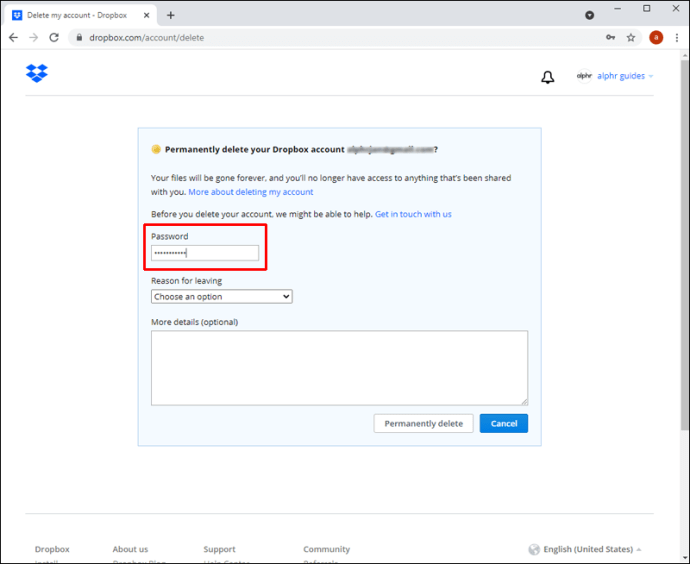
- เลือกเหตุผลในการลบบัญชีของคุณ
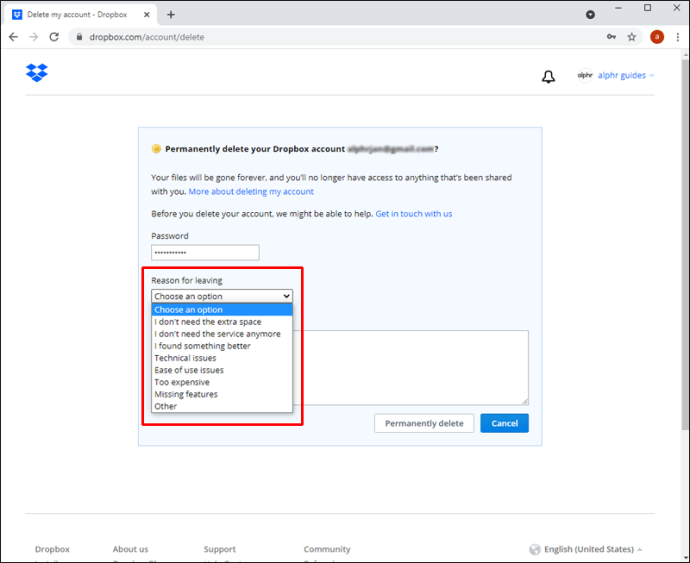
- คลิก "ลบอย่างถาวร"
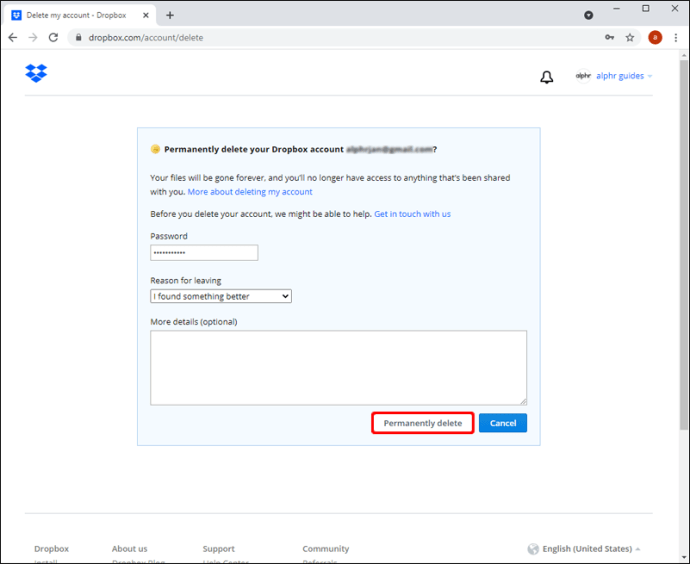
หลังจากลบบัญชีของคุณ Dropbox จะเริ่มลบไฟล์ทั้งหมดที่จัดเก็บไว้ในนั้นภายใน 30 วันข้างหน้า อย่างไรก็ตาม คุณไม่สามารถกู้คืนบัญชีของคุณได้หลังจากที่ลบไปแล้ว
บันทึก: คุณไม่สามารถเลิกทำการลบบัญชี Dropbox Basic, Family, Plus และ Professional
วิธีลบบัญชี Dropbox จาก iPhone
การลบบัญชี Dropbox ออกจาก iPhone เป็นกระบวนการที่ค่อนข้างตรงไปตรงมา แต่มีขั้นตอนเพิ่มเติมสองสามขั้นตอน หากคุณใช้แผนการสมัครสมาชิกแบบชำระเงิน คุณสามารถดาวน์เกรดเป็นตัวเลือก Dropbox Basic ได้ฟรี
แต่ถ้าคุณต้องการลบบัญชีของคุณทั้งหมด วิธีที่ดีที่สุดคือยกเลิกการสมัครจากแผนพรีเมียมของคุณก่อนที่จะดำเนินการลบบัญชี
ยกเลิกการสมัครจากแผน Dropbox ของคุณจาก iPhone
คุณสามารถยกเลิกการสมัครรับ Dropbox ระดับพรีเมียมได้โดยทำตามขั้นตอนด้านล่าง:
- ลงชื่อเข้าใช้แอพ Dropbox ของ iPhone
- แตะที่รูปโปรไฟล์ของคุณและไปที่ "การตั้งค่า" จากนั้น "แผน"
- แตะที่ "ยกเลิกการสมัครของคุณ"
- เลือกเหตุผลในการดาวน์เกรด
หากคุณถูกเรียกเก็บเงินผ่าน App Store ให้ทำตามขั้นตอนด้านล่างเพื่อดาวน์เกรดบัญชีของคุณ:
- เปิดการตั้งค่า iPhone ของคุณและแตะที่ชื่อของคุณจากเมนูด้านบน
- ไปที่ "iTunes และ App Store"
- แตะที่ Apple ID ของคุณแล้วแตะ "ดู Apple ID"
- ไปที่ "การสมัครรับข้อมูล" จากนั้นแตะ "Dropbox"
- เลือก “ยกเลิกการสมัครสมาชิก”
- แตะ "ยืนยัน"
บัญชีของคุณถูกดาวน์เกรดเป็น Basic โดยอัตโนมัติ ดำเนินการตามขั้นตอนต่อไปนี้เพื่อลบบัญชี Dropbox ของคุณอย่างถาวร:
ลบบัญชี Dropbox ของคุณอย่างถาวรจาก iPhone
- ลงชื่อเข้าใช้บัญชี Dropbox ของคุณโดยใช้ Safari หรือเบราว์เซอร์อื่นบน iPhone ของคุณ
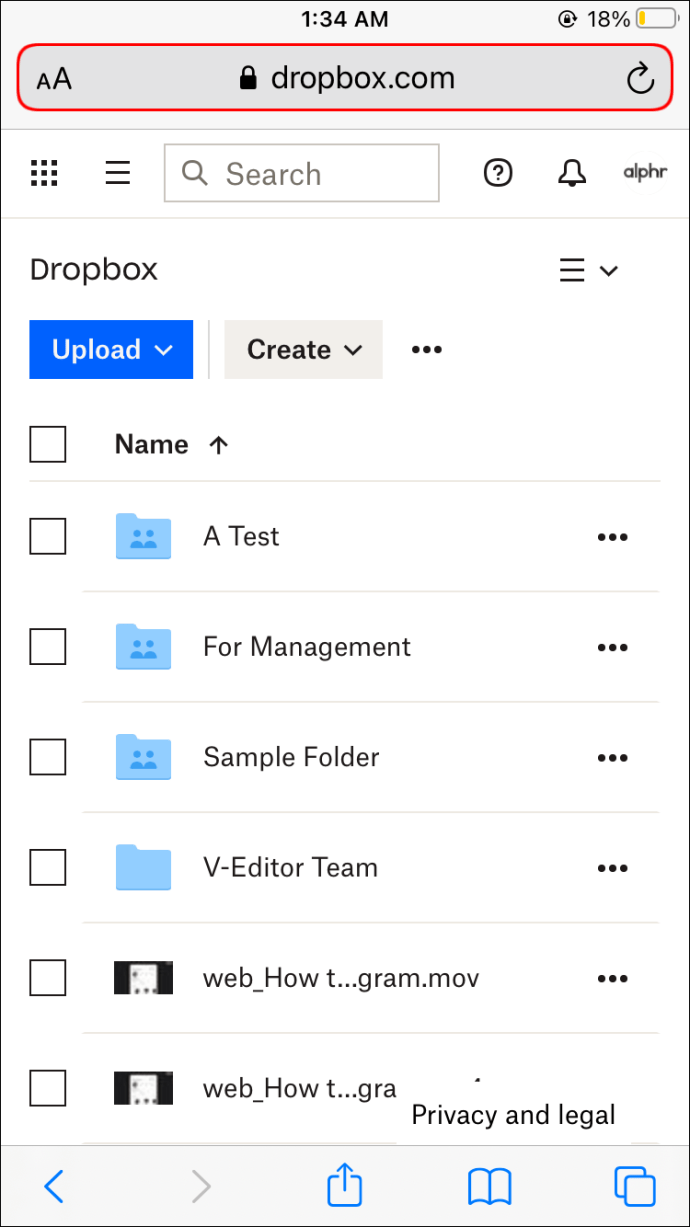
- ดาวน์โหลดไฟล์และโฟลเดอร์ที่คุณต้องการบันทึก
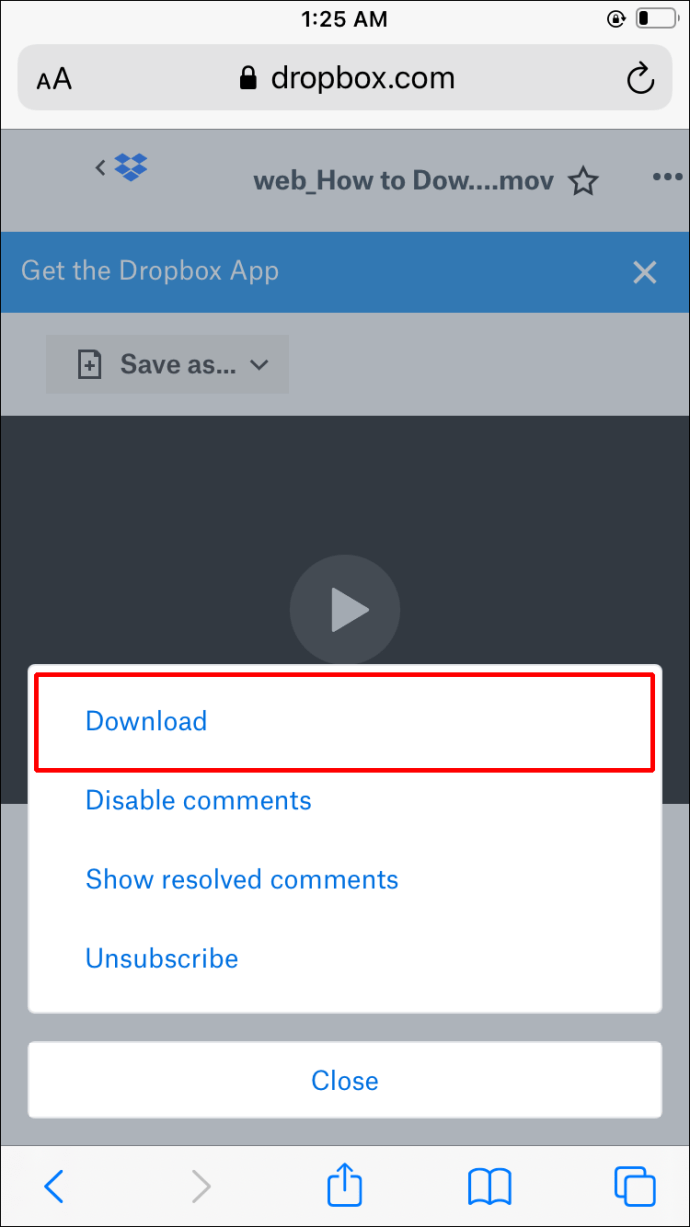
- แตะที่รูปโปรไฟล์ของคุณและไปที่ "การตั้งค่า"
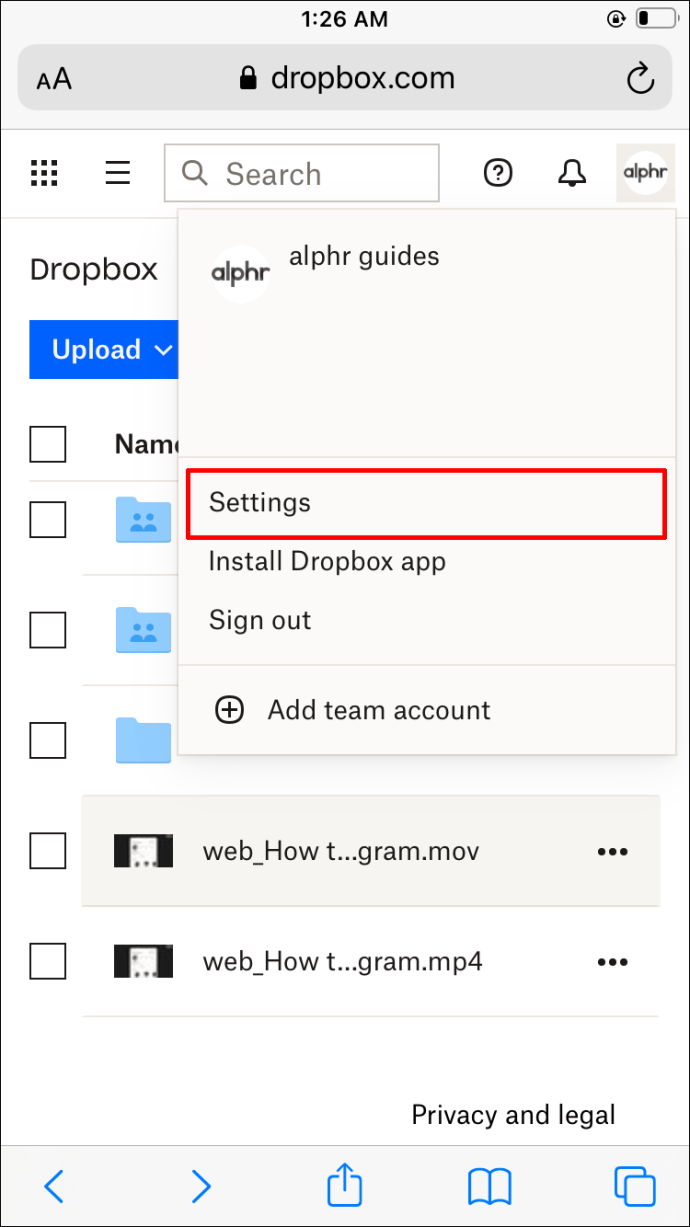
- เลื่อนลงและเลือก "ลบบัญชี" โปรดทราบว่าขั้นตอนนี้เป็นแบบถาวรและคุณจะไม่สามารถยกเลิกได้ นอกจากนี้ ไฟล์ทั้งหมดที่เก็บไว้ในบัญชี Dropbox ของคุณจะสูญหาย
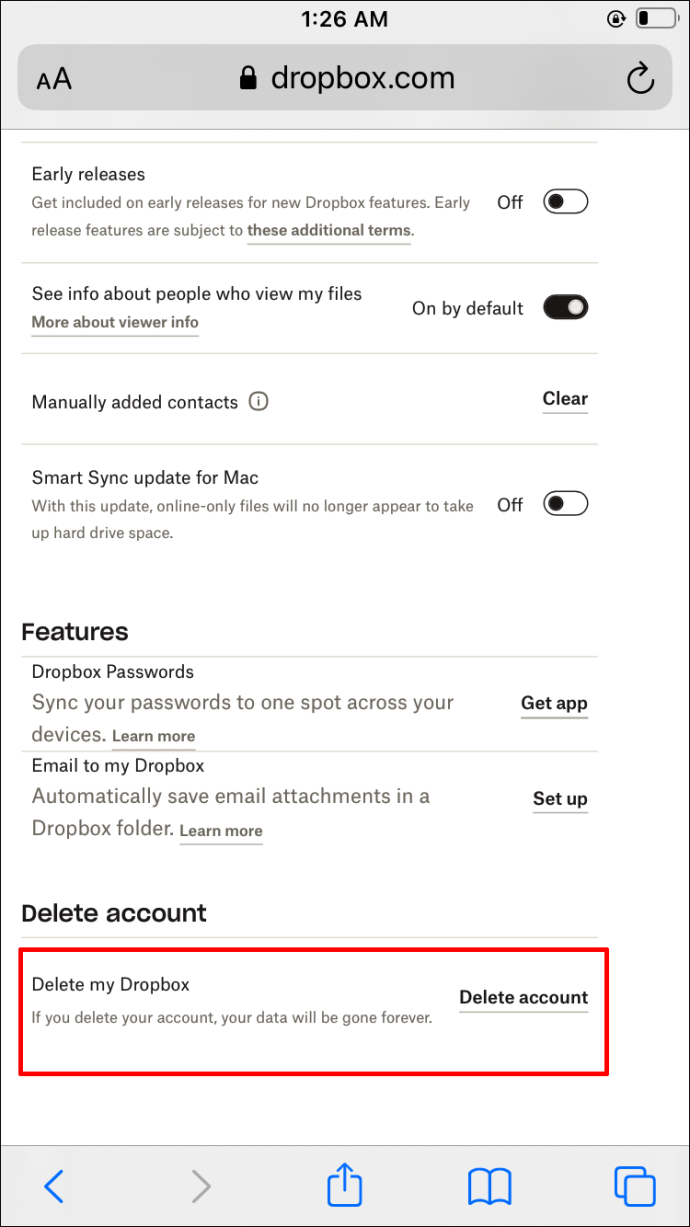
- พิมพ์รหัสผ่านของคุณและป้อนเหตุผลในการลบบัญชีของคุณ
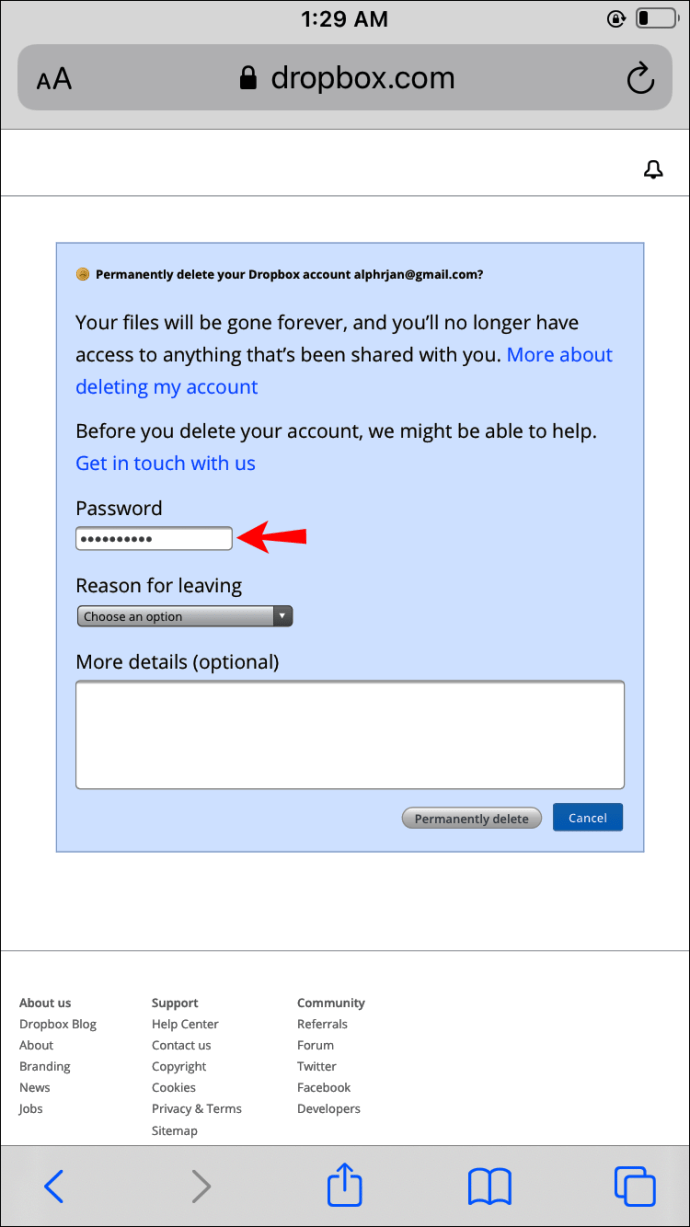
- แตะ "ลบอย่างถาวร"
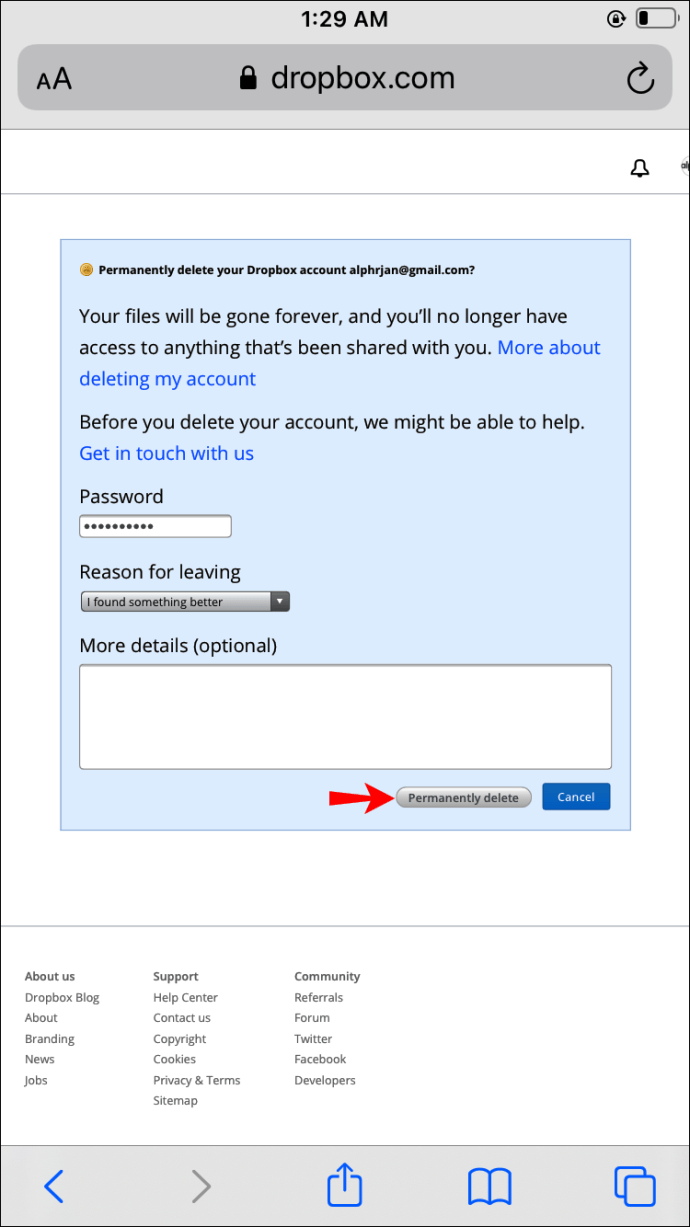
หลังจากลบบัญชีของคุณ Dropbox จะเริ่มลบไฟล์ของคุณภายใน 30 วันข้างหน้า คุณสามารถดำเนินการถอนการติดตั้งแอพจาก iPhone หรืออุปกรณ์อื่น ๆ ที่คุณติดตั้งไว้
วิธีลบบัญชี Dropbox จาก Android
ผู้ใช้ Android สามารถลบบัญชี Dropbox ของตนได้โดยใช้เบราว์เซอร์ในโทรศัพท์เนื่องจากแอป Dropbox ยังคงไม่มีคุณลักษณะดังกล่าว อย่างไรก็ตาม มีสองสิ่งที่คุณควรทำก่อนที่จะลบบัญชีของคุณอย่างถาวร
ขั้นแรก หากคุณสมัครสมาชิกแบบพรีเมียม คุณอาจต้องการดาวน์เกรดบัญชีของคุณเป็นเวอร์ชันฟรีก่อน ประการที่สอง การบันทึกไฟล์และโฟลเดอร์ที่สำคัญจากบัญชี Dropbox ของคุณก่อนที่จะลบเป็นสิ่งสำคัญ
หากข้อใดข้อหนึ่งตรงกับคุณ ให้ทำตามขั้นตอนด้านล่าง หากไม่เป็นเช่นนั้น ให้ข้ามไปที่ส่วน "ลบบัญชี Dropbox ของคุณจาก Android อย่างถาวร"
ปรับลดรุ่นแผนของคุณบน Android
ก่อนลบบัญชี คุณต้องยกเลิกการสมัครรับข้อมูลเพื่อหลีกเลี่ยงค่าธรรมเนียมในอนาคต
- ลงชื่อเข้าใช้แอพ Dropbox Android ของคุณ
- ไปที่ "หน้าการยกเลิก" โดยแตะที่ไอคอนโปรไฟล์ของคุณ
- ไปที่ "การตั้งค่า" จากนั้น "แผน"
- แตะ "ยกเลิกแผน"
- พิมพ์เหตุผลในการยกเลิก
คุณยังสามารถดาวน์เกรดการสมัครสมาชิก Dropbox ของคุณจาก Google Play หากนี่คือที่ที่คุณถูกเรียกเก็บเงินจาก:
- เปิด Google Play Store แล้วแตะที่เส้นแนวนอนสามบรรทัดถัดจากช่องค้นหา
- ไปที่ "การสมัครรับข้อมูล" และแตะที่ "Dropbox"
- แตะที่ "ยกเลิกการสมัครสมาชิก"
- เลือกเหตุผลในการยกเลิกแล้วแตะ "ดำเนินการต่อ"
- เลือก “ยกเลิกการสมัคร” เพื่อยืนยัน
คุณจะได้รับอีเมลยืนยันหลังจากดาวน์เกรดบัญชีของคุณเป็นเวอร์ชัน Dropbox Basic
ก่อนลบบัญชีของคุณ อย่าลืมดาวน์โหลดไฟล์สำคัญทั้งหมด ดำเนินการในขั้นตอนต่อไปหลังจากที่คุณได้บันทึกไฟล์และโฟลเดอร์ทั้งหมดที่คุณต้องการในอนาคต
ลบบัญชี Dropbox ของคุณอย่างถาวรจาก Android
คุณจะต้องใช้เบราว์เซอร์ของโทรศัพท์ Android เพื่อลบบัญชี Dropbox ของคุณ เพียงทำตามขั้นตอนด้านล่าง:
- ลงชื่อเข้าใช้บัญชี Dropbox ของคุณโดยใช้เบราว์เซอร์ใดก็ได้
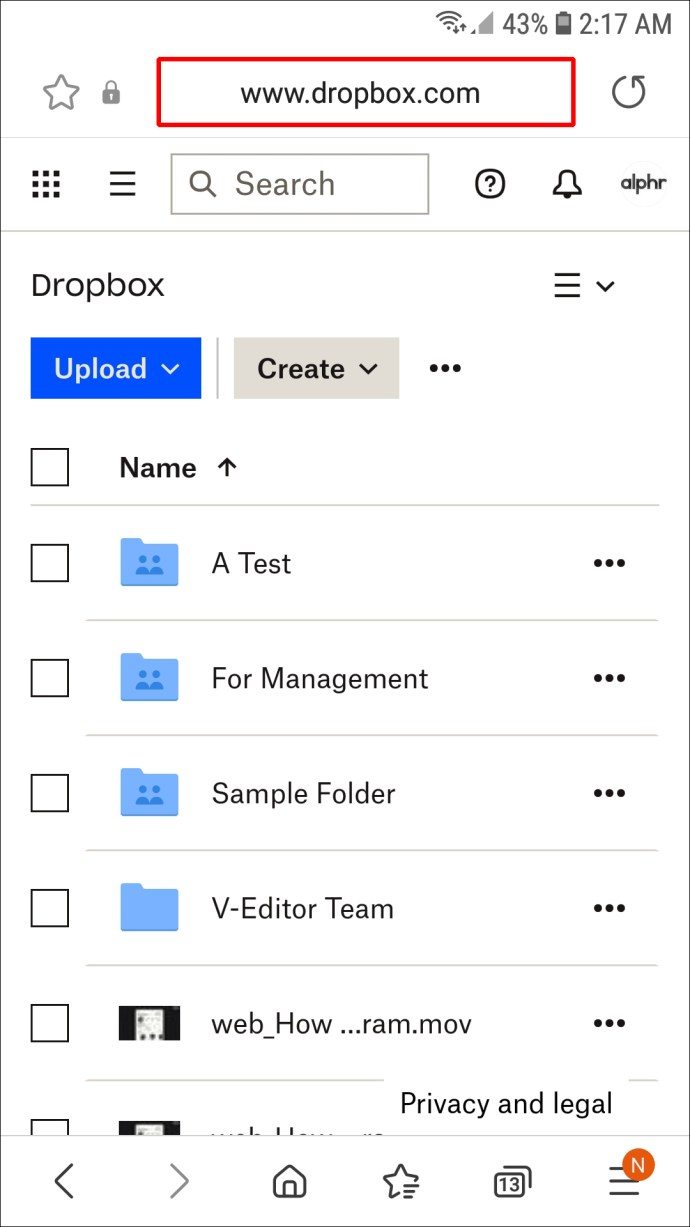
- แตะที่รูปโปรไฟล์ของคุณและไปที่ "การตั้งค่า"
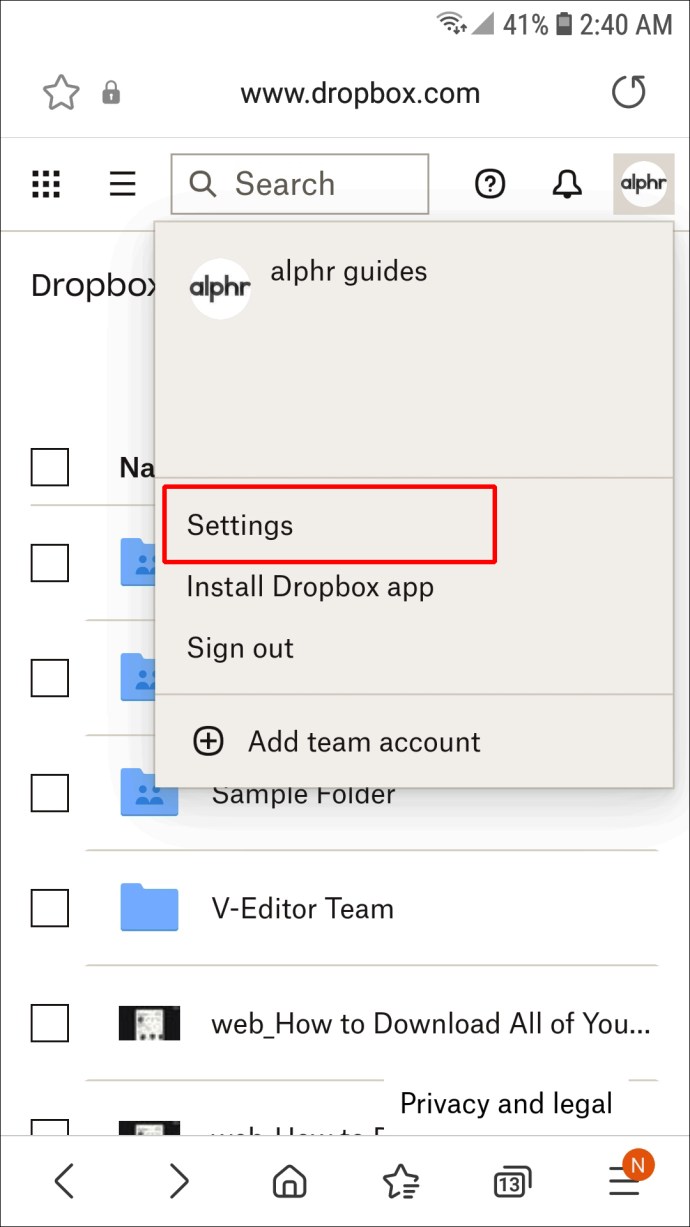
- ไปที่ด้านล่างของหน้าและแตะที่ "ลบบัญชี" โปรดทราบว่าคุณไม่สามารถเลิกทำได้และไฟล์ทั้งหมดของคุณจะหายไป
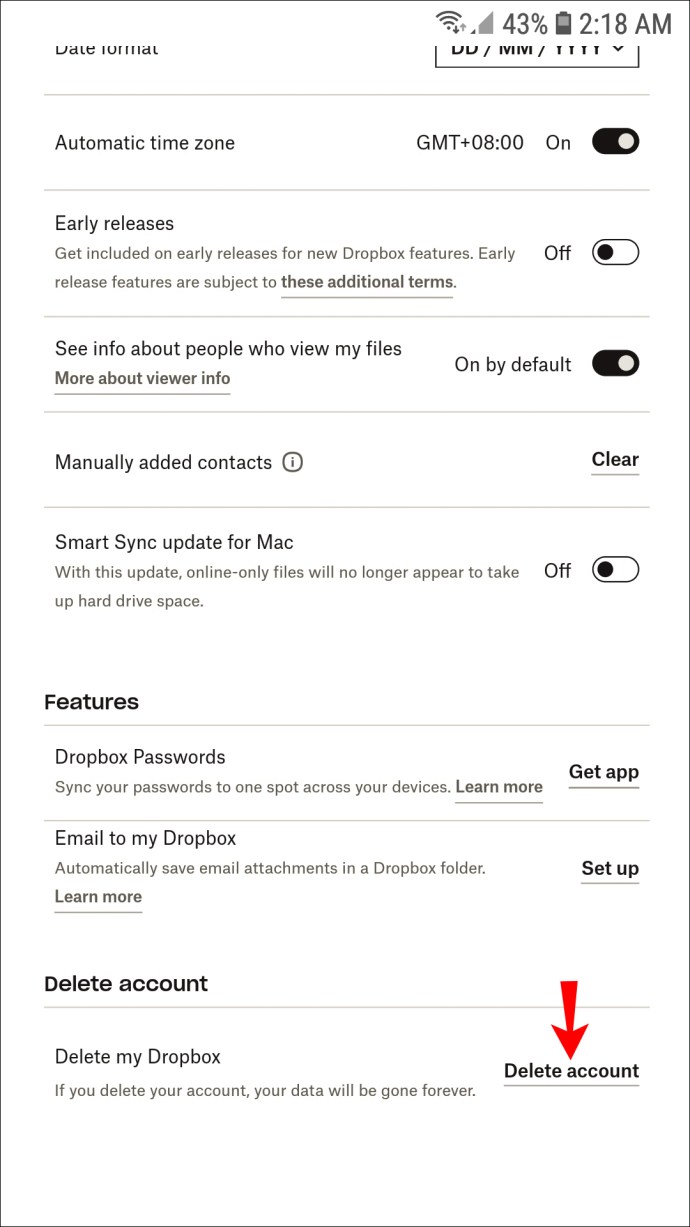
- ป้อนรหัสผ่านและระบุเหตุผลในการลบบัญชีของคุณ
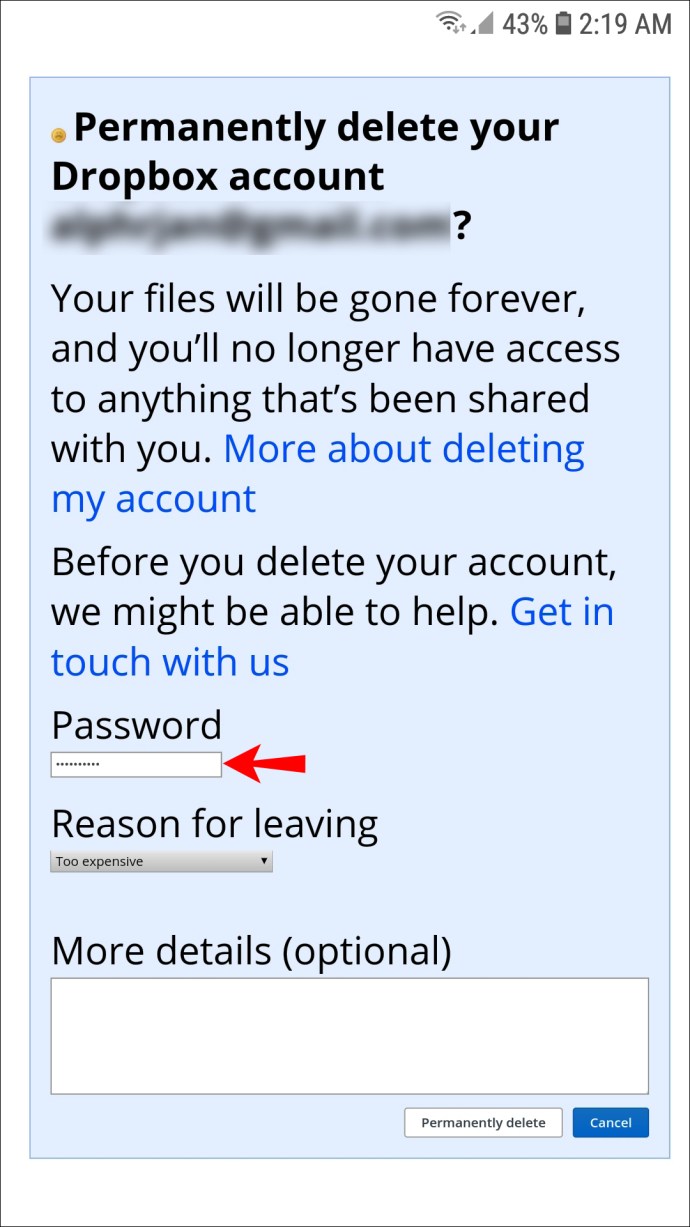
- แตะ "ลบอย่างถาวร"
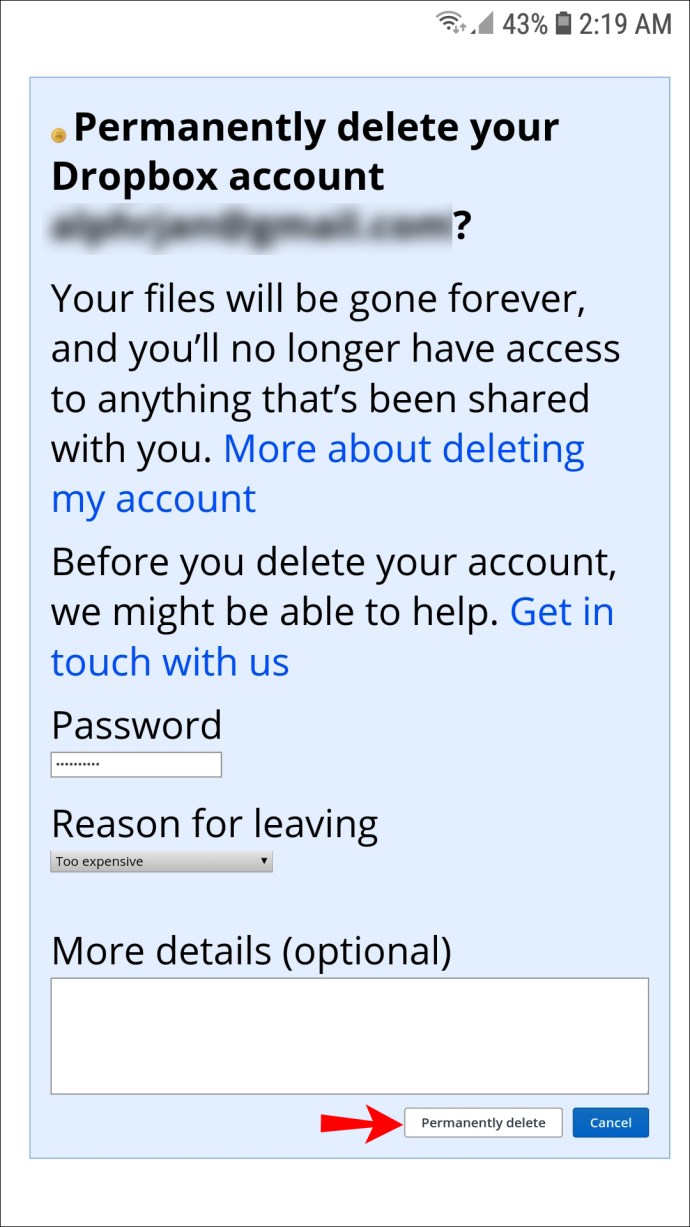
หลังจากลบบัญชีแล้ว Dropbox จะเริ่มลบไฟล์ของคุณภายใน 30 วันข้างหน้า อย่างไรก็ตาม คุณจะไม่สามารถใช้งานหรือกู้คืนบัญชีของคุณได้ คุณสามารถดำเนินการลบแอปออกจากโทรศัพท์ Android คอมพิวเตอร์ และอุปกรณ์อื่นๆ ที่คุณใช้แอปนี้
บอกลา Dropbox
การลบบัญชี Dropbox ประกอบด้วยสามขั้นตอนที่สำคัญ การเก็บไฟล์สำคัญ การยกเลิกการสมัคร และการลบบัญชีอย่างถาวร หากคุณข้ามสองขั้นตอนแรกและไปยังขั้นตอนสุดท้ายโดยตรง คุณอาจเสี่ยงที่จะสูญเสียเอกสารสำคัญและค่าใช้จ่ายเพิ่มเติม
บทความนี้ให้ข้อมูลทุกอย่างที่คุณควรทราบเกี่ยวกับการลบบัญชี Dropbox หากคุณมีคำถามใด ๆ อย่าลังเลที่จะแบ่งปันในส่วนความคิดเห็นด้านล่าง